Windows 10 har en ny indstillinger-app, der håndtererde mere almindeligt anvendte indstillinger en bruger muligvis skal ændre. Dette inkluderer personaliseringsindstillinger, som ikke længere kan fås adgang til fra Kontrolpanel-appen. Overgangen fra Kontrolpanel til Indstillinger-appen har ikke været glat, da brugere har brug for at hoppe gennem en hel del bøjler, hvis de vil indstille et andet tapet på flere desktops. Heldigvis kan det stadig gøres, hvilket ikke er noget, der kan siges om virtuel desktop. Med virtuelle desktops kan du kun indstille et tapet, og det vises på dem alle. Vind 10 Virtual Desktop Enhancer er en lille app, der ser ud til at udfylde dette hul. Det giver dig mulighed for at indstille forskellige baggrunde til forskellige virtuelle desktops. Det tilføjer også et lille ikon i systembakken for at fortælle dig, hvilket skrivebord du i øjeblikket er på.
Win 10 Virtual Desktop Enhancer er bygget til 64bit-installationer. Hvis du kører en 32bit installation, skal du installere AutoHotKey for at bruge.
Hvis du kører en 64bit installation, skal du installereVisual C ++ Videredistribueret til Visual Studio 2015 (link til slut). Download og udpak Win 10 Virtual Desktop Enhancer. Åbn filen Settings.ini i Notepad, og indtast stien for de tapeter, du vil indstille mod det virtuelle skrivebord, du vil indstille den til.
De første tre poster er til desktops 1 - 3og tapeter leveres behørigt i en tapetmappe på appens rute. Du kan beholde disse eller tilføje et andet tapet som vist på virtuel desktop 4. For de bedste resultater anbefaler vi, at du kopierer de tapeter, du vil bruge, til den wallpapers, du får, når du udtrækker Win 10 Virtual Desktop Enhancer.

Når du har angivet tapetet, skal du køre EXE-filen kaldet virtual-desktop-enhancer. Tilføj et nyt virtuelt skrivebord og dets tapet ændres i løbet af få sekunder.
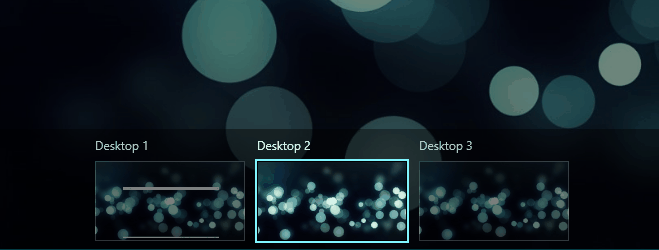
Hvis du kører en 32bit installation, skal du installere AutoHotKey (link i slutningen) og køre filen 'virtual-desktop-enhancer.ahk'.
Win 10 Virtual Desktop Enhancer understøtter tastaturgenveje; LeftAlt + `(knappen under‘ Esc-tasten) bringer dig til opgavevisningstilstand, dvs. den vil efterligne Win + Tab. Brug af LeftAlt med en nummertast fra 1-9 giver dig mulighed for at vælge det virtuelle skrivebord, der svarer til dette nummer.
Win 10 Virtual Desktop Enhancer er stadig i Beta, så hvis du ikke kan få det til at fungere for dig, kan du overveje at fortælle udvikleren bag det.
Download Win 10 Virtual Desktop Enhancer
Download Visual C ++, der kan videredistribueres til Visual Studio 2015 fra Microsoft
Download AutoHotKey













Kommentarer